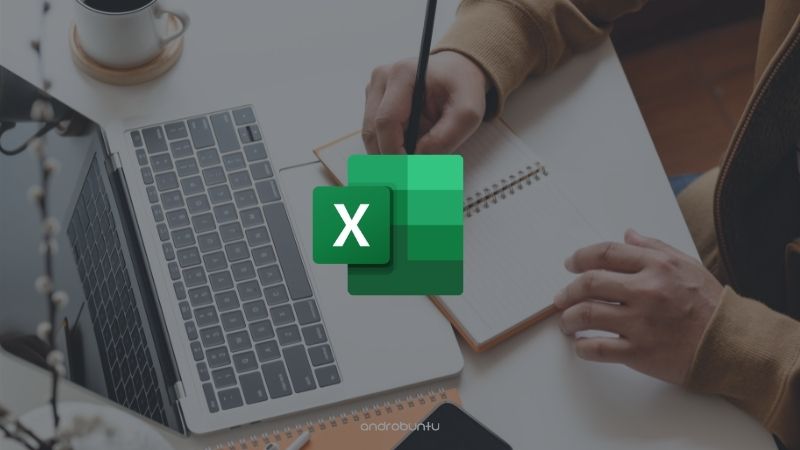Microsoft Exel dikenal sebagai aplikasi pengolah data yang menjadi standar di hampir semua perusahaan di dunia. Fiturnya yang lengkap dan mudah digunakan menjadikan aplikasi ini sebagai pilihan utama banyak orang.
Salah satu fitur yang sering digunakan di Microsoft Excel ialah menampilkan data dalam bentuk grafik. Entah itu diagram, garis, pai atau yang lainnya.
Dengan menampilkan data dalam bentuk grafik seperti itu, maka orang yang membacanya dapat lebih mudah memahami isi data yang disajikan.
Fitur ini sangat cocok digunakan jika kamu ingin membuat sebuah dokumen tertentu, misalnya laporan keuangan bulanan perusahaan. Pekerjaan kamu akan jauh lebih efisien, terutama data yang kamu sajikan.
Baca juga: Cara Menghilangkan Password pada File Microsoft Excel
Jenis-jenis Grafik yang Dapat Dibuat di Microsoft Excel
Ada beberapa jenis grafik yang dapat kamu buat untuk menampilkan data di Microsoft Excel, berikut ini adalah penjelasannya:
Kolom
Seperti namanya, data-data yang kamu tulis nanti akan ditampilkan dalam bentuk diagram batang. Nantinya kamu dapat melihat perbedaan antara satu data dengan data lain lebih mudah karena terdapat versi 2D dan 3D.
Jenis grafik yang satu ini cocok digunakan jika kamu ingin membuat perbandingan data dari satu waktu dengan waktu tertentu. Misalnya pendapatan perusahaan dari tahun ke tahun.
Garis
Jenis grafik yang satu ini cocok digunakan untuk menampilkan data yang berkesinambungan dari waktu ke waktu. Karenanya cocok digunakan untuk menunjukan tren data dari interval waktu tertentu.
Pai
Sedangkan tipe grafik yang satu ini cocok digunakan untuk melihat presentase setiap data yang ada. Contoh, kamu dapat mengetahui kemana saja pengeluaran perusahaan dalam satu bulan terakhir.
Misalnya berapa persen untuk gaji karyawan, berapa persen untuk pajak, berapa persen untuk pengeluaran lainnya, dan lain-lain.
Sebenarnya masih ada beberapa tipe grafik lagi yang dapat kamu buat. Nanti kamu dapat mencobanya langsung di Microsoft Excel. Selanjutnya, berikut ini adalah cara untuk membuat grafik di Microsoft Excel.
Cara Membuat Grafik di Microsoft Excel
Pastikan kamu sudah membuka aplikasi Microsoft Excel dan dokumen yang ingin dimasukan grafik. Blok kolom dan baris yang berisi data. Data-data tersebut nantinya akan diubah menjadi grafik.
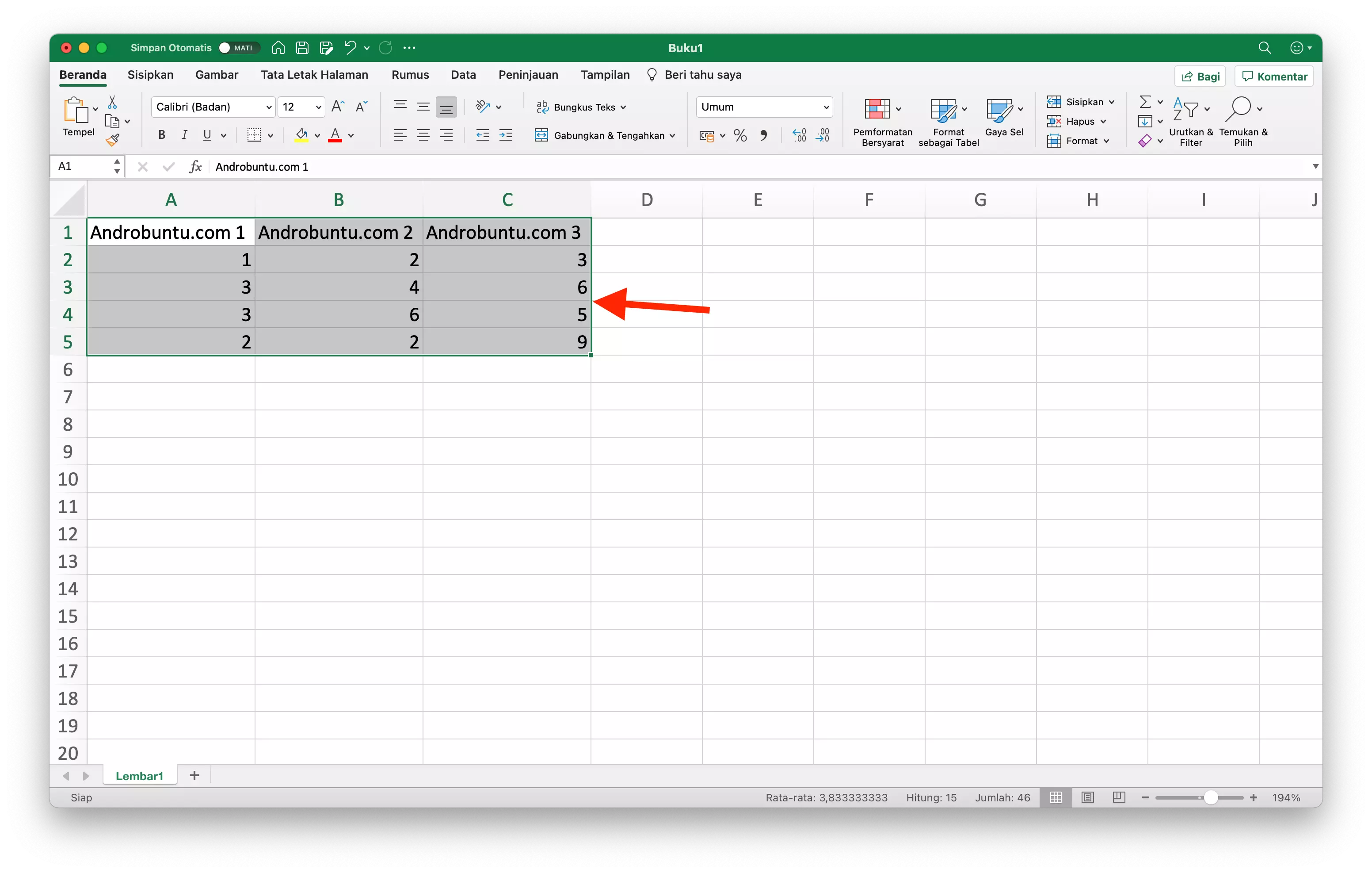
Kemudian ketuk menu Sisipkan.
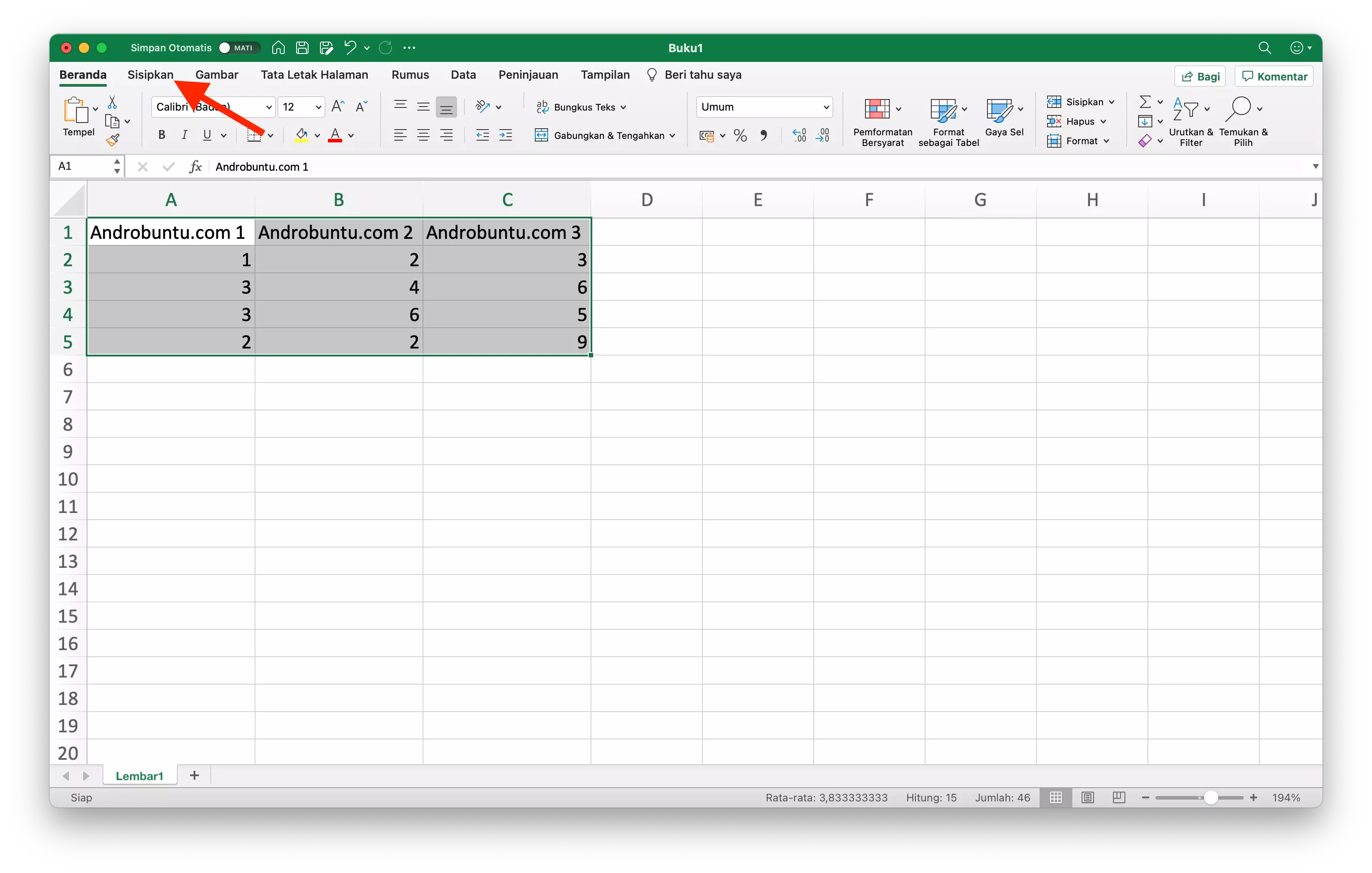
Di menu sisipkan, kamu akan melihat ada banyak tombol yang muncul. Ada cukup banyak pilihan grafik yang dapat dipilih, mulai dari kolom, garis, pai, hirarki, dan lainnya. Dalam tutorial kali ini, saya coba menggunakan grafik Garis. Letaknya bisa kamu perhatikan seperti pada screenshot dibawah ini:
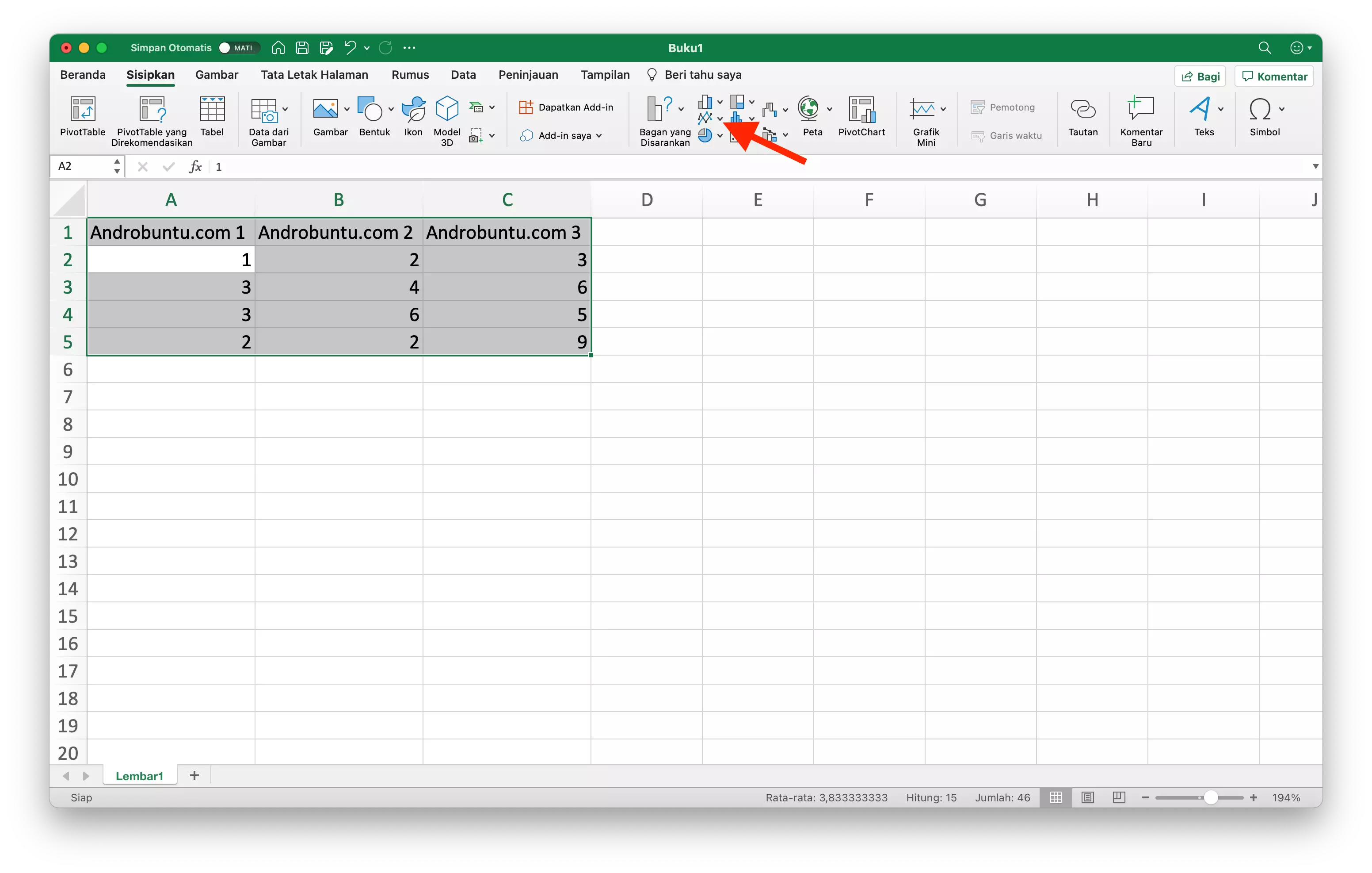
Setelah itu pilih tampilan grafik yang diinginkan. Tersedia cukup banyak tampilan grafik yang dapat dipilih.
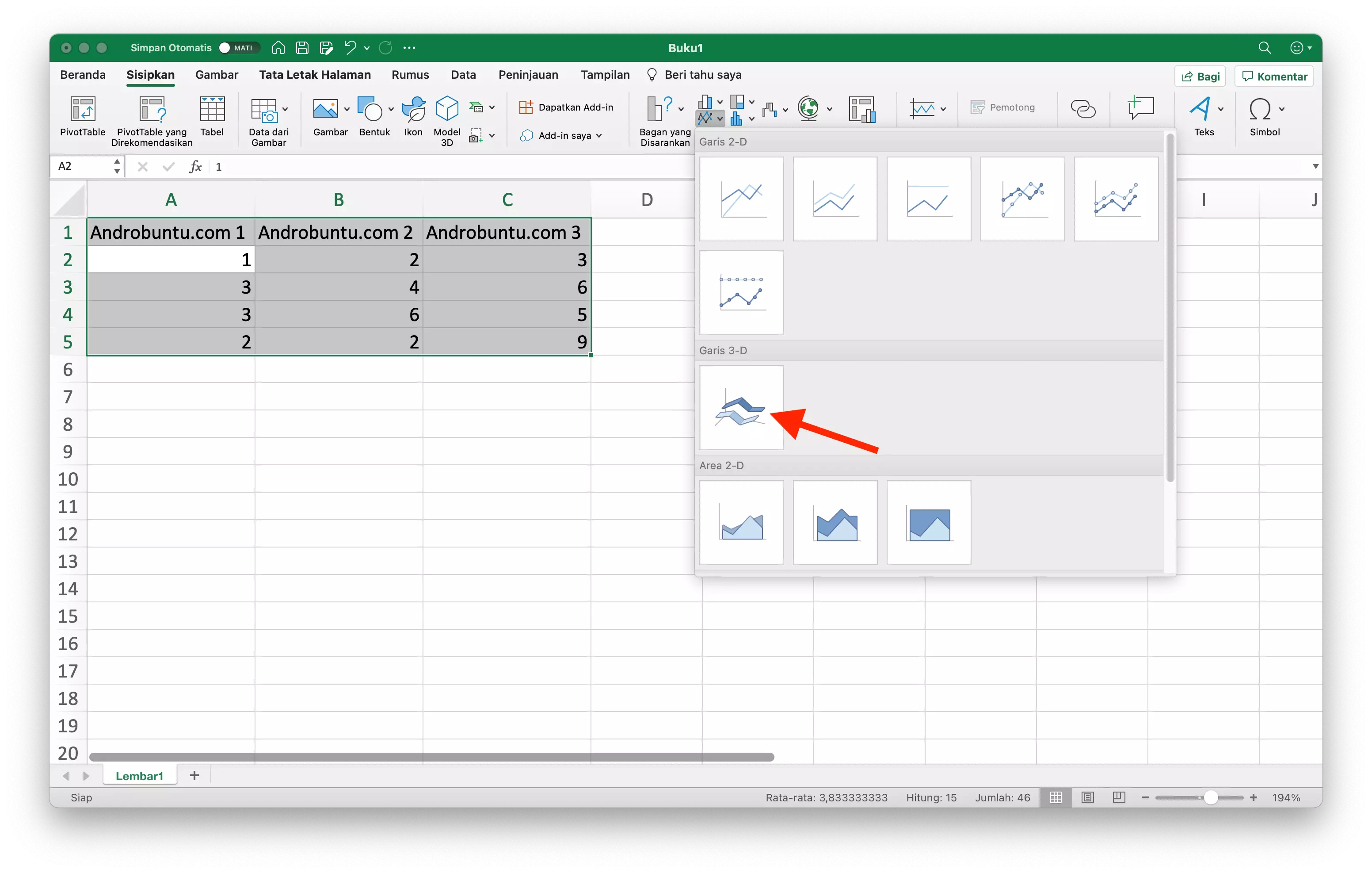
Secara otomatis Microsoft Excel akan menampilkan sebuah grafik berisi data berdasarkan kolom dan tabel yang tadi kamu blok. Contohnya adalah seperti dibawah ini:
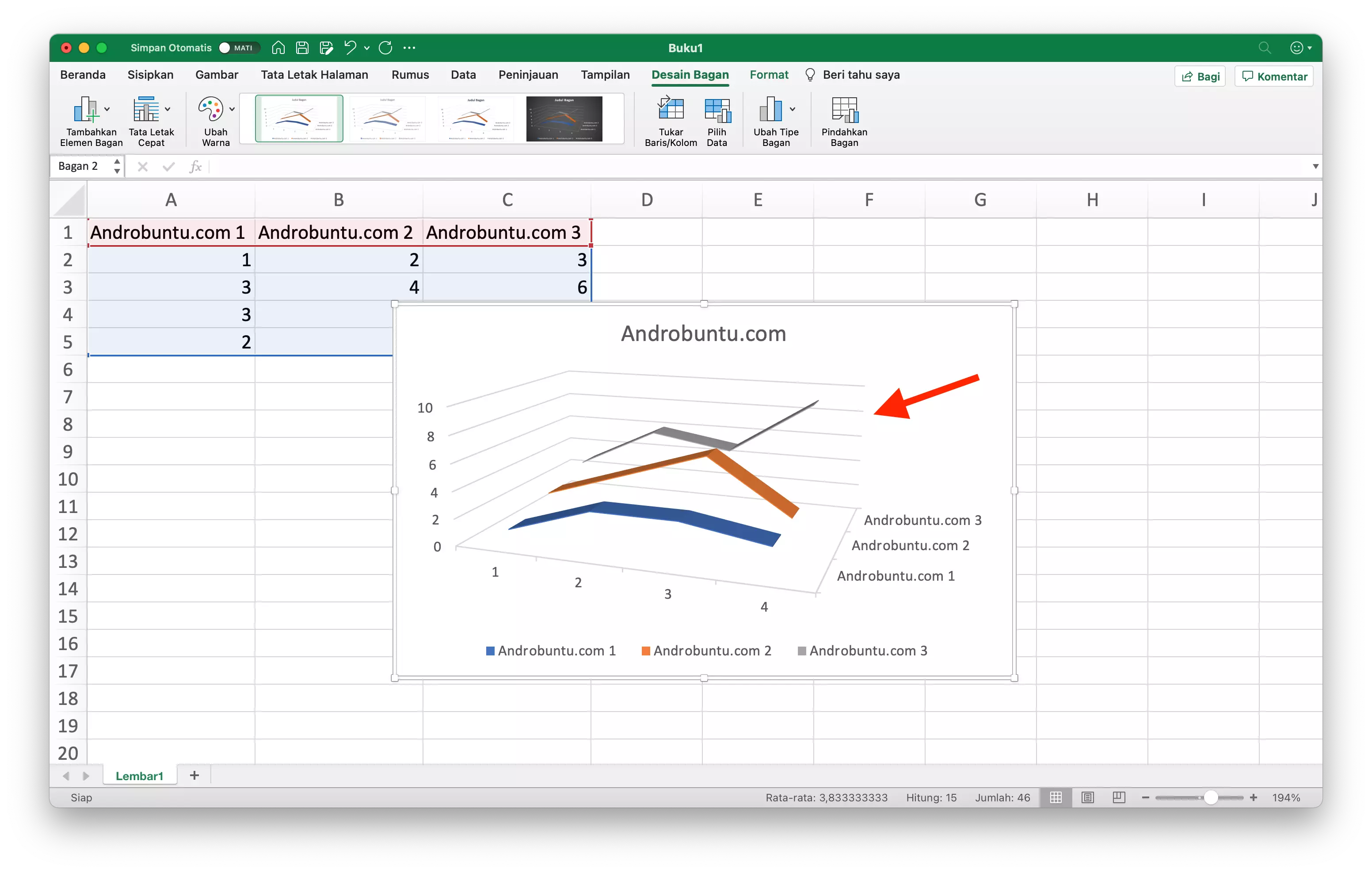
Kamu juga dapat mengubah gaya atau tema bagan jika mau. Terdapat pilihan dibagian atas.
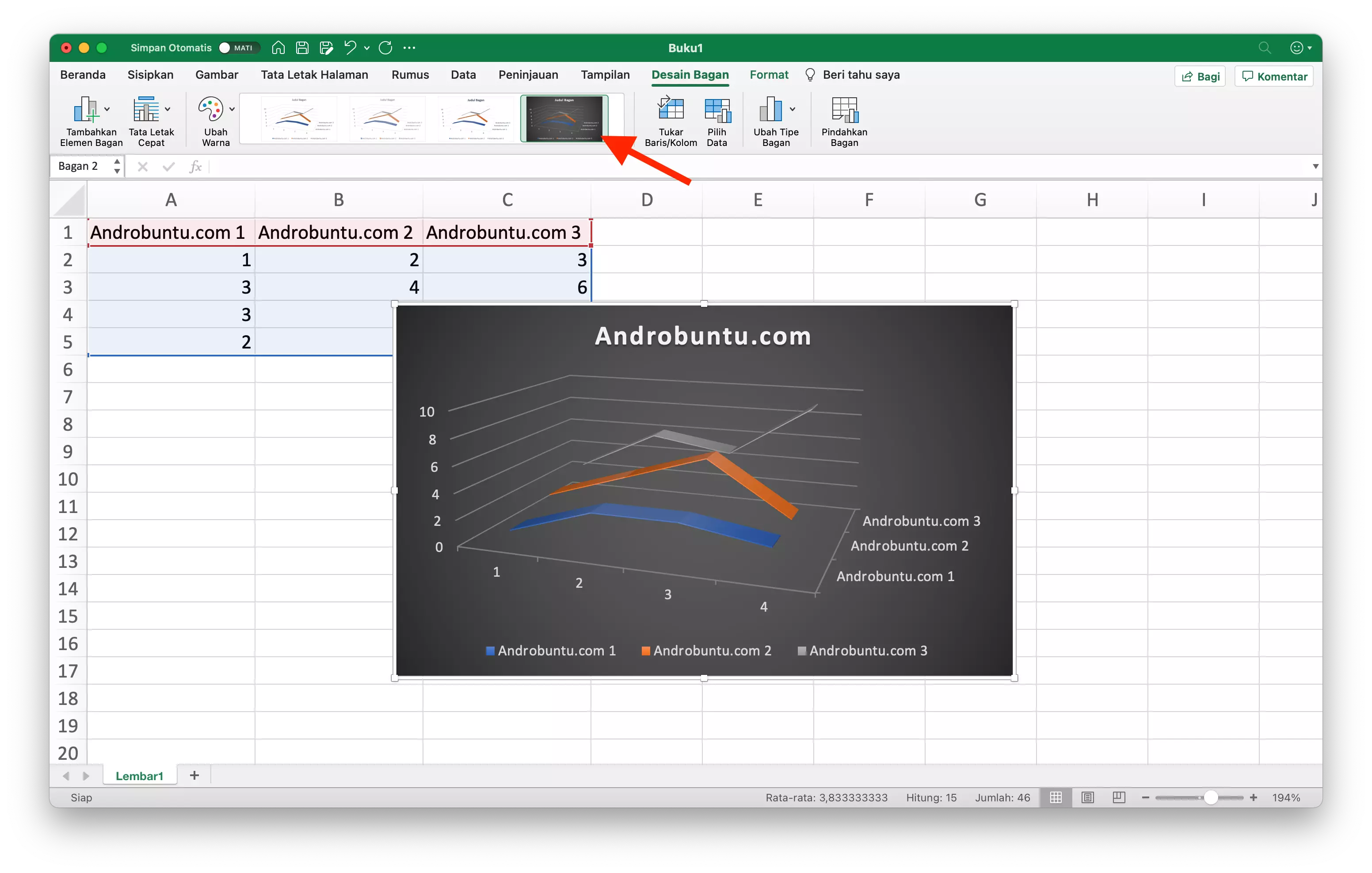
Diatas hanyalah salah satu contoh bentuk grafik yang dapat Sobat Androbuntu buat di Microsoft Excel. Seperti yang sudah saya sebutkan diatas, ada beberapa jenis grafik lain yang dapat kamu gunakan.
Silahkan kamu coba satu per satu dan lihat hasilnya. Kemudian gunakan yang paling kamu sukai atau yang paling sesuai dengan tipe data yang ingin ditampilkan.